Сетевые устройства
При работе по подключению сетевых устройств в качестве источника событий в Платформу Радар вам может пригодиться следующая справочная информация:
Cisco Aironet 4404 Wireless LAN Controller
Характеристики источника в Платформе Радар:
| Характеристика | Значение |
|---|---|
| Название | Cisco-Aironet |
| Номер (Порт) | 2526 |
| Вендор | Cisco |
| Тип | Switch |
| Профиль сбора | udp_input |
Настройку источника можно выполнить следующими способами:
- с помощью консоли устройства;
- с помощью веб-интерфейса.
Способ 1. С помощью консоли устройства:
Внимание! Все команды по настройке источника выполняются в режиме глобальной конфигурации. Для этого перейдите в привилегированный режим: введите
enableи пароль администратора. В консольной строке знак>рядом с именем хоста сменится на#. Затем введите команду#configure terminal. В консольной строке знак#рядом с именем хоста сменится на(config)#.
-
Включите журналирование событий:
(config)# logging on -
Установите необходимый уровень facility (по умолчанию local7):
(config)# logging <facility> -
Укажите IP-адрес агента сбора лог-коллектора:
(config)# logging <IP-адрес агента сбора лог-коллектора> -
Включите запись временных меток при журналировании событий:
(config)# service timestamp log datatime -
Сохраните изменения:
(config)# copy running-config startup-config
Способ 2. С помощью веб-интерфейса:
- Войдите в веб-интерфейс устройства.
-
Перейдите в раздел Management → Logs → Configs (см. рисунок 1).
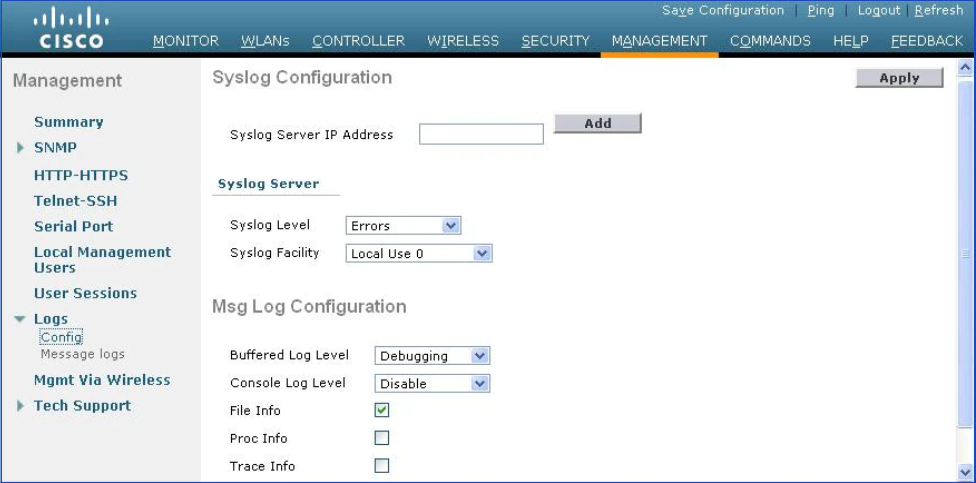
Рисунок 1 -- Cisco Aironet. Настройка журналирования
-
Укажите в разделе следующую информацию:
- в поле Syslog Server IP Addres укажите IP-адрес агента сбора лог-коллектора и нажмите кнопку Add;
- в поле Syslog Level из выпадающего списка выберите уровень журналирования;
- в поле Facility и выпадающего списка выберите необходимый уровень facility.
- нажмите кнопку Apply.
- Нажмите кнопку Save Configuration.
Далее необходимо включить источник Cisco-Aironet.
Cisco IOS. Netflow
Платформа Радар поддерживает работу с устройствами Cisco, работающими по следующим версиям протокола Netflow:
- v5;
- v9.
Характеристики источника в Платформе Радар:
| Характеристика | Значение |
|---|---|
| Название | Cisco-NetFlow |
| Номер (Порт) | 2162 |
| Вендор | Cisco |
| Тип | NetFlow |
| Профиль сбора | netflow (nf_input) |
Внимание! Все команды по настройке источника выполняются в режиме глобальной конфигурации. Для этого перейдите в привилегированный режим: введите
enableи пароль администратора. В консольной строке знак>рядом с именем хоста сменится на#. Затем введите команду#configure terminal. В консольной строке знак#рядом с именем хоста сменится на(config)#.
Для настройки источника выполните следующие действия:
- Подключитесь к консоли устройства и перейдите в режим глобальной конфигурации.
-
Включите экспорт статистики сетевого трафика:
(config)# ip-flow-export destination <IP-адрес агента сбора лог-коллектора> <порт, указанный в профиле сбора> (config)# ip flow-export version <версия протокола> (допустимые значения: 5 или 9) (config)# interface <интерфейс, с которого необходимо собирать статистику> (config)# ip flow ingress (config)# ip flow egress -
Включите источник Cisco-NetFlow.
Cisco IOS Router. System logging
Характеристики источника в Платформе Радар:
| Характеристика | Значение |
|---|---|
| Название | Cisco-IOSRouter |
| Номер (Порт) | 2524 |
| Вендор | Cisco |
| Тип | IOSRouter |
| Профиль сбора | tcp_input |
Внимание! Все команды по настройке источника выполняются в режиме глобальной конфигурации. Для этого перейдите в привилегированный режим: введите
enableи пароль администратора. В консольной строке знак>рядом с именем хоста сменится на#. Затем введите команду#configure terminal. В консольной строке знак#рядом с именем хоста сменится на(config)#.
Для настройки источника выполните следующие действия:
- Подключитесь к консоли устройства и перейдите в режим глобальной конфигурации.
-
Включите логирование попыток подключения к устройству:
(config)# service timestamps log datetime localtime show-timezone year (config)# logging userinfo (config)# login on-failure log (config)# login on-success log -
Включите логирование изменений конфигурации устройства:
(config)# archive (config-archive)# log config (config-archive-log-cfg)# logging enable (config-archive-log-cfg)# notify syslog (config-archive-log-cfg)# hidekeys -
Настройте отправку событий на агент сбора лог-коллектора, указав его IP-адрес, порт, указанный в настройках соответствующего профиля сбора и значение facility (по умолчанию
local5):(config)# logging facility local5 (config)# logging host <IP-адрес агента сбора лог-коллектора> transport tcp port <порт, указанный в профиле сбора> -
Включите источник Cisco-IOSRouter.
Cisco IOS Switch. System logging
Характеристики источника в Платформе Радар:
| Характеристика | Значение |
|---|---|
| Название | Cisco-IOS-Switch |
| Номер (Порт) | 2523 |
| Вендор | Cisco |
| Тип | IOS-Switch |
| Профиль сбора | tcp_input |
Внимание! Все команды по настройке источника выполняются в режиме глобальной конфигурации. Для этого перейдите в привилегированный режим: введите
enableи пароль администратора. В консольной строке знак>рядом с именем хоста сменится на#. Затем введите команду#configure terminal. В консольной строке знак#рядом с именем хоста сменится на(config)#.
Для настройки источника выполните следующие действия:
- Подключитесь к консоли устройства и перейдите в режим глобальной конфигурации.
-
Включите логирование попыток подключения к устройству:
(config)# service timestamps log datetime localtime show-timezone year (config)# logging userinfo (config)# login on-failure log (config)# login on-success log -
Включите логирование изменений конфигурации устройства:
(config)# archive (config-archive)# log config (config-archive-log-cfg)# logging enable (config-archive-log-cfg)# notify syslog (config-archive-log-cfg)# hidekeys -
Настройте отправку событий на агент сбора лог-коллектора, указав его IP-адрес, порт, указанный в настройках соответствующего профиля сбора и значение facility (по умолчанию "local5"):
(config)# logging facility local5 (config)# logging host <IP-адрес агента сбора лог-коллектора> transport tcp port <порт, указанный в профиле сбора> -
Включите источник Cisco-IOS-Switch.
Cisco Nexus Switch
Характеристики источника в Платформе Радар:
| Характеристика | Значение |
|---|---|
| Название | Cisco-Nexus-Switch |
| Номер (Порт) | 2525 |
| Вендор | Cisco |
| Тип | Nexus-Switch |
| Профиль сбора | udp_input |
Примечание: по умолчанию источник Cisco Nexus Switch не имеет возможности изменить порт и протокол отправки событий, поэтому сбор событий агентом сбора лог-коллектора происходит по 514/UDP.
Внимание! Все команды по настройке источника выполняются в режиме глобальной конфигурации. Для этого перейдите в привилегированный режим: введите
enableи пароль администратора. В консольной строке знак>рядом с именем хоста сменится на#. Затем введите команду#configure terminal. В консольной строке знак#рядом с именем хоста сменится на(config)#.
Для настройки источника выполните следующие действия:
- Подключитесь к консоли устройства и перейдите в режим глобальной конфигурации.
-
Включите логирование и настройте отправку событий на агент сбора лог-коллектора:
switch(config)# logging message interface type ethernet description switch(config)# logging event link-status enable switch(config)# logging event trunk-status enable switch(config)# logging level all 6 switch(config)# logging origin-id hostname switch(config)# logging server <IP-адрес агента сбора лог-коллектора> 6 facility local5 -
Вернитесь в привилегированный режим и сохраните изменения:
switch# copy run star -
Включите источник Cisco-Nexus-Switch.
Cisco SG200 Switch
Характеристики источника в Платформе Радар:
| Характеристика | Значение |
|---|---|
| Название | Cisco-SG200-Switch |
| Номер (Порт) | 2522 |
| Вендор | Cisco |
| Тип | Switch |
| Профиль сбора | tcp_input |
Для настройки источника выполните следующие действия:
- Войдите в веб-интерфейс устройства.
-
Перейдите в Administration → System Log → Remote Log Servers (см. рисунок 2).
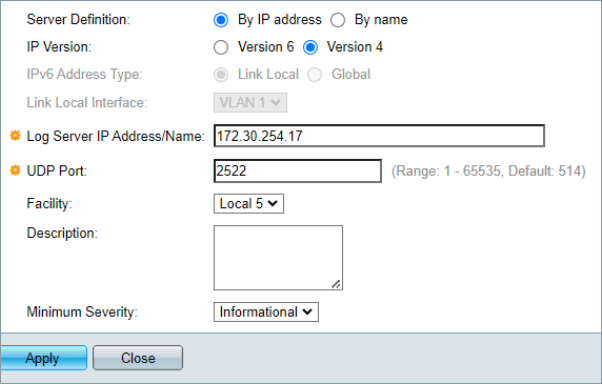
Рисунок 2 -- Cisco SG200 Switch. Настройка отправки событий
-
Укажите в разделе следующую информацию:
- в поле Log Server IP Address/Name укажите IP-адрес агента сбора лог-коллектора;
- в поле UDP Port укажите порт, по которому агент сбора лог-коллектора будет принимать события. Должен совпадать со значением, указанным в настройках соответствующего профиля сбора;
- в поле Facility и выпадающего списка выберите необходимый уровень facility: "Local 5".
-
Перейдите в раздел Administration → System Log → Log Settings и задайте параметры в соответствии с рисунком 3:
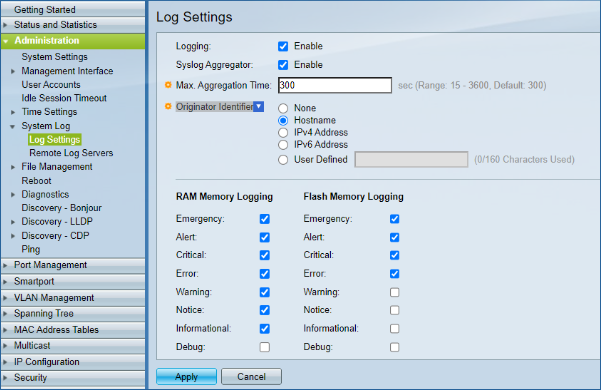
Рисунок 3 -- Cisco SG200 Switch. Настройка журналирования
-
Включите источник Cisco-SG200-Switch.
D-link xStack
Характеристики источника в Платформе Радар:
| Характеристика | Значение |
|---|---|
| Название | Dlink-xstack |
| Номер (Порт) | 2773 |
| Вендор | D-link |
| Тип | Switch |
| Профиль сбора | udp_input |
Для настройки источника выполните следующие действия:
- Войдите в веб-интерфейс устройства.
- Перейдите в раздел Administration → System Log → System Log Host.
-
Откройте System Log Server или System Log Server-Add (см. рисунок 4).
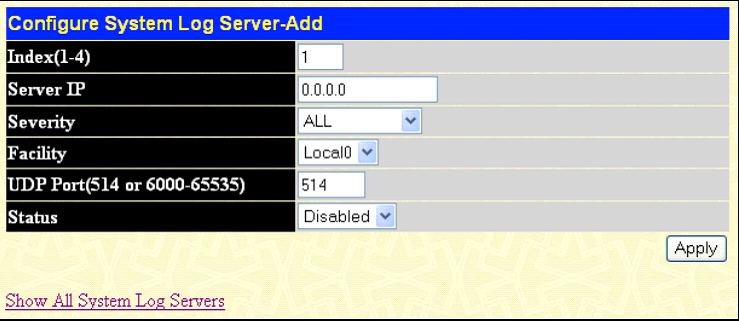
Рисунок 4 -- Пример окна настройки добавления отправки событий
-
Укажите следующую информацию:
- в поле Index установите значение "1". Если устройство уже настроено на отправку на другие серверы, то выберите свободный ключ в диапазоне от "1" до "4";
- в поле Server IP укажите IP-адрес агента сбора лог-коллектора;
- в поле Severity из выпадающего списка выберите значение "ALL";
- в поле Facility из выпадающего списка выберите значение "Local4 (security/authorization messages)";
- в поле UDP Port укажите порт, по которому агент сбора лог-коллектора будет принимать события. Должен совпадать со значением, указанным в настройках соответствующего профиля сбора;
- в поле Status из выпадающего списка выберите значение "Enabled";
- нажмите кнопку Apply.
-
Включите источник Dlink-xstack.
Eltex Switch
Характеристики источника в Платформе Радар:
| Характеристика | Значение |
|---|---|
| Название | Eltex-Switch |
| Номер (Порт) | 2533 |
| Вендор | Eltex |
| Тип | Switch |
| Профиль сбора | udp_input |
Для настройки источника выполните следующие действия:
- Войдите в веб-интерфейс устройства.
-
Перейдите в раздел System → Logs → Servers (см. рисунок 5).
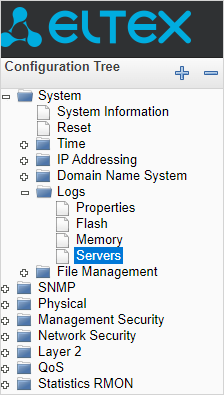
Рисунок 5 -- Веб-интерфейс устройства. Настройка журналирования
-
Нажмите кнопку Add (+). Откроется окно "Add Syslog Server" (см. рисунок 6).
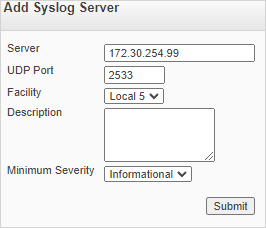
Рисунок 6 -- Окно "Add Syslog Server"
-
В окне выполните следующие действия:
- в поле Server укажите IP-адрес агента сбора лог-коллектора.
- в поле UDP Port укажите порт, по которому агент сбора лог-коллектора будет принимать события. Должен совпадать со значением, указанным в настройках соответствующего профиля сбора;
- в поле Facility из выпадающего списка выберите значение "Local 5".
- в поле Minimum Severity из выпадающего списка выберите значение "Informational".
- нажмите кнопку Submit.
-
Включите источник Eltex-Switch.
HP Switch
Характеристики источника в Платформе Радар:
| Характеристика | Значение |
|---|---|
| Название | HP-Switch |
| Номер (Порт) | 4530 |
| Вендор | HP |
| Тип | Switch |
| Профиль сбора | udp_input |
Для настройки источника выполните следующие действия:
- Войдите в веб-интерфейс устройства.
- Перейдите в раздел Log → Setting.
- В блоке Log to hosts укажите IP-адрес агента сбора лог-коллектора и порт (должен совпадать со значением, указанным в настройках соответствующего профиля сбора).
- Нажмите кнопку Сохранить и Применить.
- Включите источник HP-Switch.
Huawei Switch
Платформа Радар поддерживает работу со следующими версиями устройства:
- Huawei S Series Switch;
- Huawei AR Series Router;
- Huawei USG Series Firewall.
Характеристики источника в Платформе Радар:
| Характеристика | Значение |
|---|---|
| Название | Huawei-Switch |
| Номер (Порт) | 2531 |
| Вендор | Huawei |
| Тип | Switch |
| Профиль сбора | udp_input |
Для настройки источника выполните следующие действия:
- Войдите в интерфейс командной строки (CLI) маршрутизатора Huawei серии AR, коммутатора Huawei серии S или межсетевого экрана серии USG.
-
Получите доступ к системному представлению:
system-view -
Включите информационный центр:
info-center enable -
Настройте отправку сообщений информационного уровня:
info-center source default channel loghost log level informational debug state off trap state off -
Проверьте исходную конфигурацию маршрутизатора Huawei серии AR, коммутатора Huawei серии S или межсетевого экрана серии USG:
display channel loghost -
Укажите IP-адрес агента сбора лог-коллектора в качестве хоста журнала для вашего коммутатора и задайте facility:
info-center loghost <ip-адрес агента сбора лог-коллектора> facility <значение facility> (например, local0) -
Сохраните изменения и закройте интерфейс командной строки:
quit -
Включите источник Huawei-Switch.
MikroTik Router
Платформа Радар поддерживает работу со следующими версиями устройства:
- Mikrotik-hEX-S;
- Mikrotik-hAP-ac2.
Характеристики источника в Платформе Радар:
| Характеристика | Значение |
|---|---|
| Название | Mikrotik-hEX-S Mikrotik-hAP-ac2 |
| Номер (Порт) | Mikrotik-hEX-S - 2598 Mikrotik-hAP-ac2 - 2599 |
| Вендор | Mikrotik |
| Тип | Switch |
| Профиль сбора | udp_input |
Настройку источника можно выполнить следующими способами:
- с помощью консоли устройства;
- с помощью веб-интерфейса.
Способ 1. С помощью консоли устройства:
- Войдите в Winbox и откройте New Terminal.
-
Выполните настройку действий по ведению системного журнала:
/system logging action add bsd-syslog=yes - включение BSD Syslog name=syslog target=remote remote=<ip-адрес агента сбора лог-коллектора> remote-port=<порт, указанный в соответствующем профиле сбора> -
Выполните настройку уровня детализации ведения журнала:
/system logging add action=syslog topics=info add action=syslog topics=critical add action=syslog topics=error add action=syslog topics=warning
Способ 2. С помощью веб-интерфейса:
- Войдите в Winbox и перейдите в раздел System → Logging → Action.
- Для создания нового Action нажмите кнопку +.
- В открывшемся окне укажите следующую информацию:
- в поле Type из выпадающего списка выберите значение Remote;
- в поле Remote Address: укажите IP-адрес агента сбора лог-коллектора;
- в поле Remote Port: укажите порт, указанный в соответствующем профиле сбора;
- установите флаг BSD Syslog;
- нажмите кнопку Ok.
- Перейдите на вкладку Rules и добавьте четыре топика: info, critical, error, warning.
- Для создания топика нажмите кнопку +.
- В открывшемся окне укажите следующую информацию:
- в поле Topics из выпадающего списка выберите необходимый топик, например info;
- в поле Action из выпадающего списка выберите значение syslog;
- нажмите кнопку Ok.
- Повторите действия 5-6 для создания всех четырех топиков.
Далее необходимо включить соответствующий источник:
- Mikrotik-hEX-S;
- Mikrotik-hAP-ac2.
Ubiquiti Switch
Характеристики источника в Платформе Радар:
| Характеристика | Значение |
|---|---|
| Название | Ubiquiti-switch |
| Номер (Порт) | 2557 |
| Вендор | Ubiquiti |
| Тип | Switch |
| Профиль сбора | udp_input |
Настройку источника можно выполнить следующими способами:
- с помощью консоли устройства;
- с помощью веб-интерфейса.
Способ 1. С помощью консоли устройства:
Внимание! Все команды по настройке источника выполняются в режиме глобальной конфигурации. Для этого перейдите в привилегированный режим: введите
enableи пароль администратора. В консольной строке знак>рядом с именем хоста сменится на#. Затем введите команду#configure terminal. В консольной строке знак#рядом с именем хоста сменится на(config)#.
-
Включите журналирование и настройте подключение к агенту сбора лог-коллектора:
(config)# logging syslog (config)# logging host <IP-адрес агента сбора лог-коллектора> ipv4 port 6Где:
<IP-адрес агента сбора лог-коллектора>- IP-адрес агента сбора лог-коллектора;port- порт, по которому агент сбора лог-коллектора будет принимать события. Должен совпадать со значением, указанным в настройках соответствующего профиля сбора;6- необходимый уровень severity.
-
Проверьте подключение к агенту сбора лог-коллектора:
(config)# show logging hostsПример ответа:
Index IP Address/Hostname Severity Port Status ----- -------------------------- --------- ------ ---------- 1 <IP-адрес агента сбора> info 2557 Active -
Проверьте настройки:
(config)# show loggingПример ответа:
Logging Client Local Port : 2557 Logging Client Source Interface : (not configured) CLI Command Logging : enabled Console Logging : enabled Console Logging Severity Filter : info Buffered Logging : enabled Buffered Logging Severity Filter : info Persistent Logging : disabled Persistent Logging Severity Filter : alert Syslog Logging : enabled
Способ 2. С помощью веб-интерфейса:
- Войдите в веб-интерфейс устройства.
- Перейдите в раздел System → Logs → Configuration.
-
Укажите в разделе следующие настройки:
Log Configuration Buffered Log Configuration Admin Mode Enable Behavior Wrap Command Logger Configuration Admin Mode Enable Console Log Configuration Admin Mode Enable Severity Filter Info Persistent Log Configuration Admin Mode Disable Severity Filter Alert Syslog Configuration Admin Mode Enable Local UDP Port port (1 to 65535) -
Сохраните изменения.
Далее необходимо включить источник Ubiquiti-switch.